Mách bạn cách chặn quảng cáo trình duyệt Microsoft Edge hiệu quả trên máy tính và điện thoại

Khi bạn đang xem phim, đọc tin tức trên trình duyệt Microsoft Edge thì thường xuyên xuất hiện các quảng cáo làm che mất nội dung khiến bạn khó chịu và gián đoạn thời gian làm việc, giải trí của bạn. Để giúp bạn giải quyết tình trạng này, Sforum sẽ hướng dẫn cho bạn cách chặn quảng cáo trình duyệt Microsoft Edge cực nhanh và đơn giản chỉ trong chưa đầy 1 phút.
Tham khảo bài viết sau đây ngay để biết chi tiết cách thực hiện bạn nhé.

Hướng dẫn cách chặn quảng cáo trình duyệt Microsoft Edge trên điện thoại
Để hạn chế quảng cáo xuất hiện khi đang sử dụng trình duyệt thì các bạn hãy thực hiện như sau:
Bước 1: Trước tiên, các bạn hãy ấn vào trình duyệt web Microsoft Edge trên điện thoại của bạn Bấm chọn vào biểu tượng dấu 3 chấm ở dưới màn hình Nhấn vào mục Cài đặt.
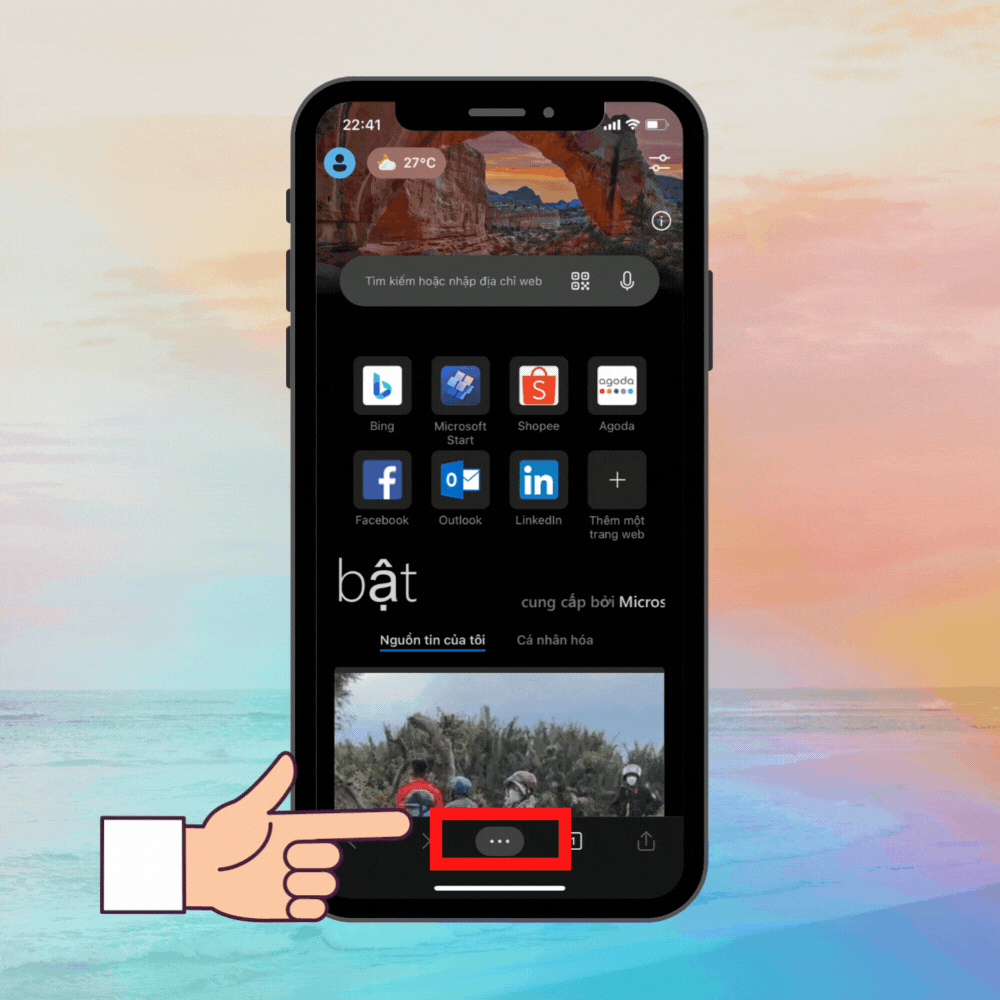
Bước 2: Tiếp theo, ấn chọn tiếp vào mục Quyền riêng tư và bảo mật Click vào mục Chặn quảng cáo.
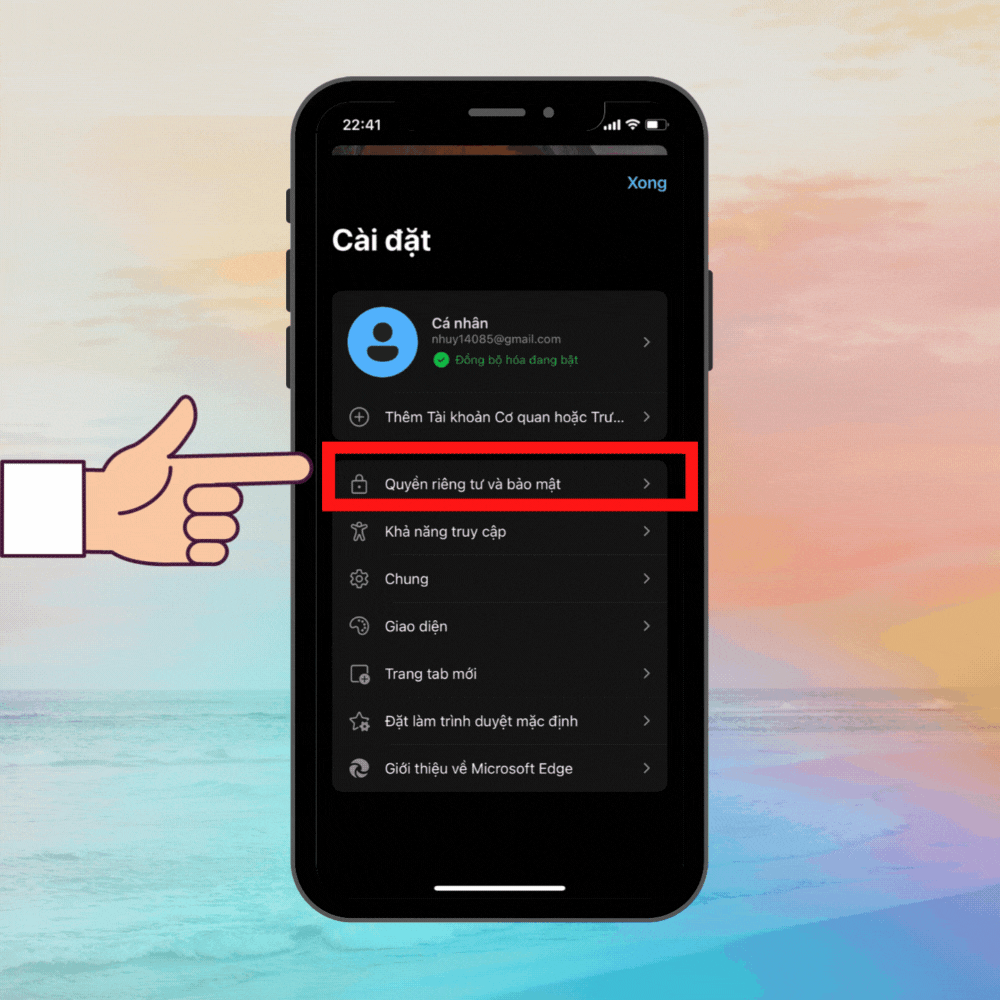
Bước 3: Ở mục Chặn quảng cáo, bạn trượt thanh gạt từ trái sang phải để bật tính năng chặn quảng cáo.
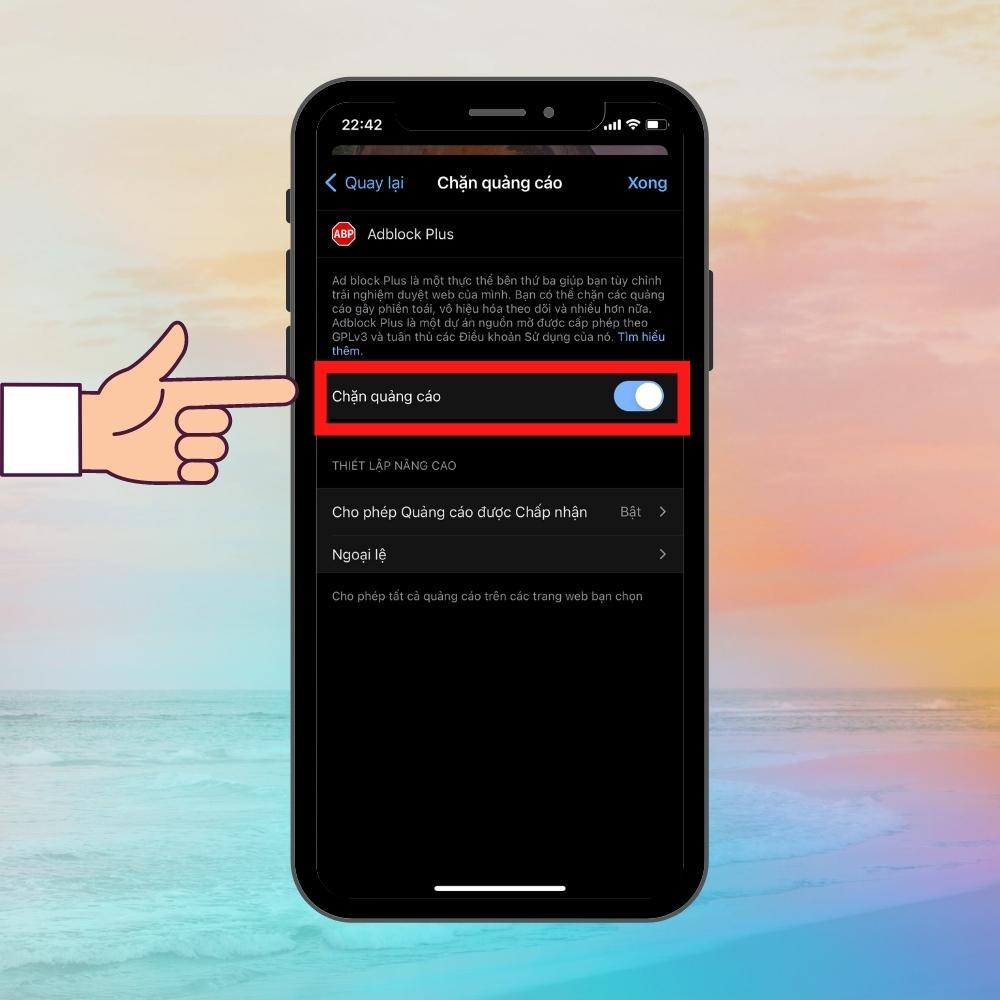
Chỉ cần vài bước đơn giản, bạn đã có thể chặn các quảng cáo Microsoft Edge hiệu quả rồi đó.
Hướng dẫn cách chặn quảng cáo trình duyệt Microsoft Edge ở trên máy tính
Nếu như bạn thường xuyên sử dụng phiên bản trình duyệt Microsoft Edge ở trên máy tính thì bạn thực hiện thao tác chặn quảng cáo trên máy tính như sau:
Bước 1: Đầu tiên, các bạn hãy mở trình duyệt Microsoft Edge rồi bấm vào biểu tượng dấu 3 chấm ngang ở bên phải màn hình Nhấn chọn Cài đặt (Settings).
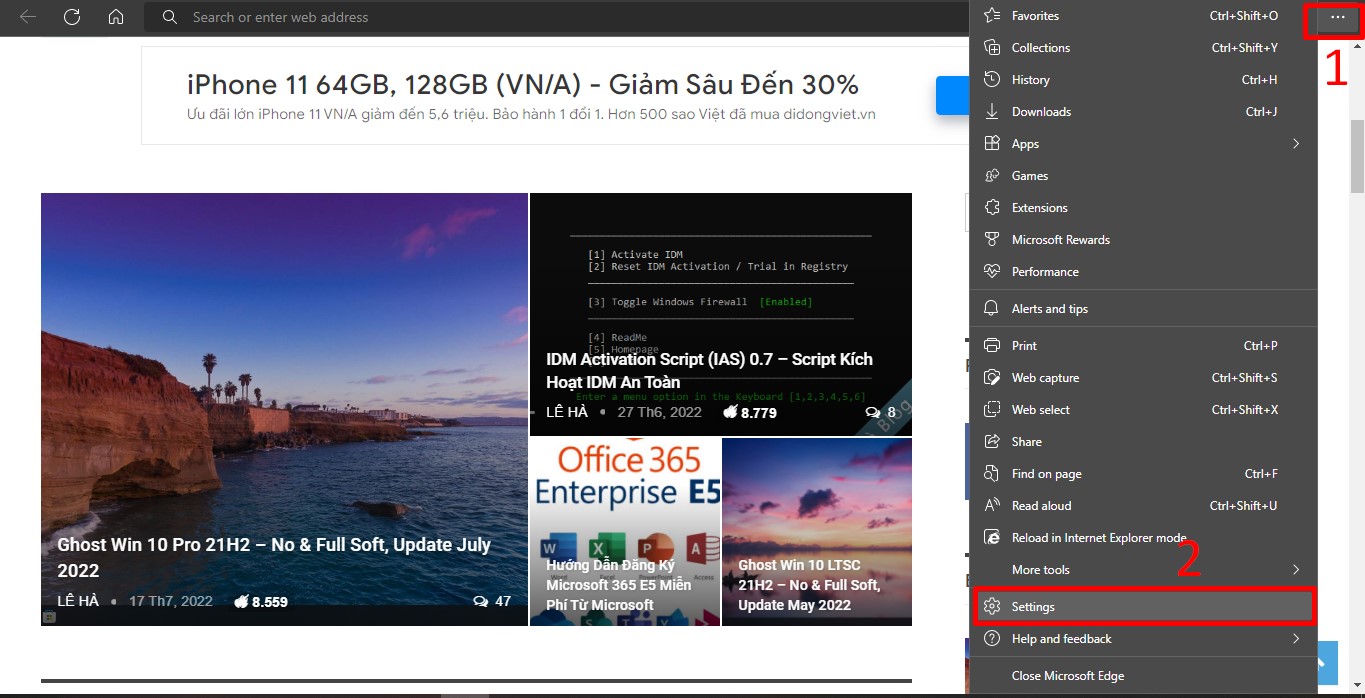
Bước 2: Kế tiếp, các bạn hãy click vào tab Cookie và quyền trang web (Cookies and site permissions) Ấn tiếp vào mục Quảng cáo.
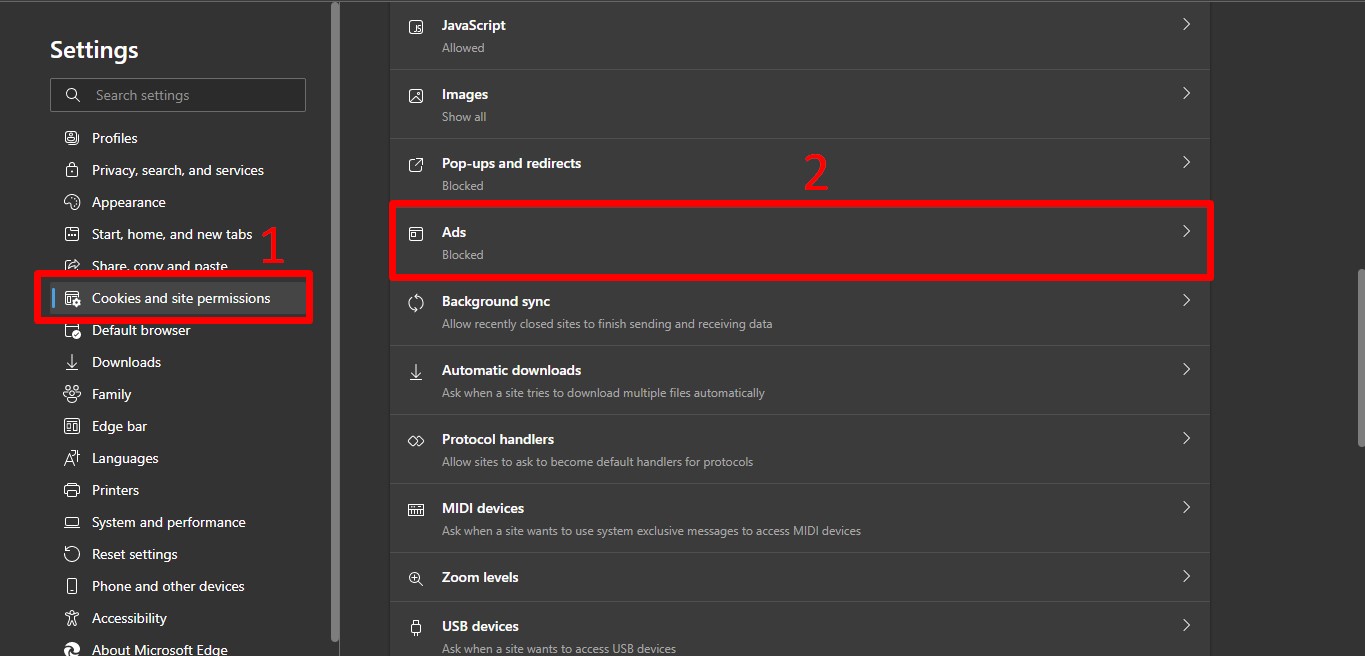
Bước 3: Ở mục 'Chặn các trang web hiển thị quảng cáo xâm nhập hoặc gây hiểu lầm (được đề xuất)' (Block on sites that show intrusive or misleading ads (recommended) thì các bạn gạt công tắc từ trái sang phải để bật.
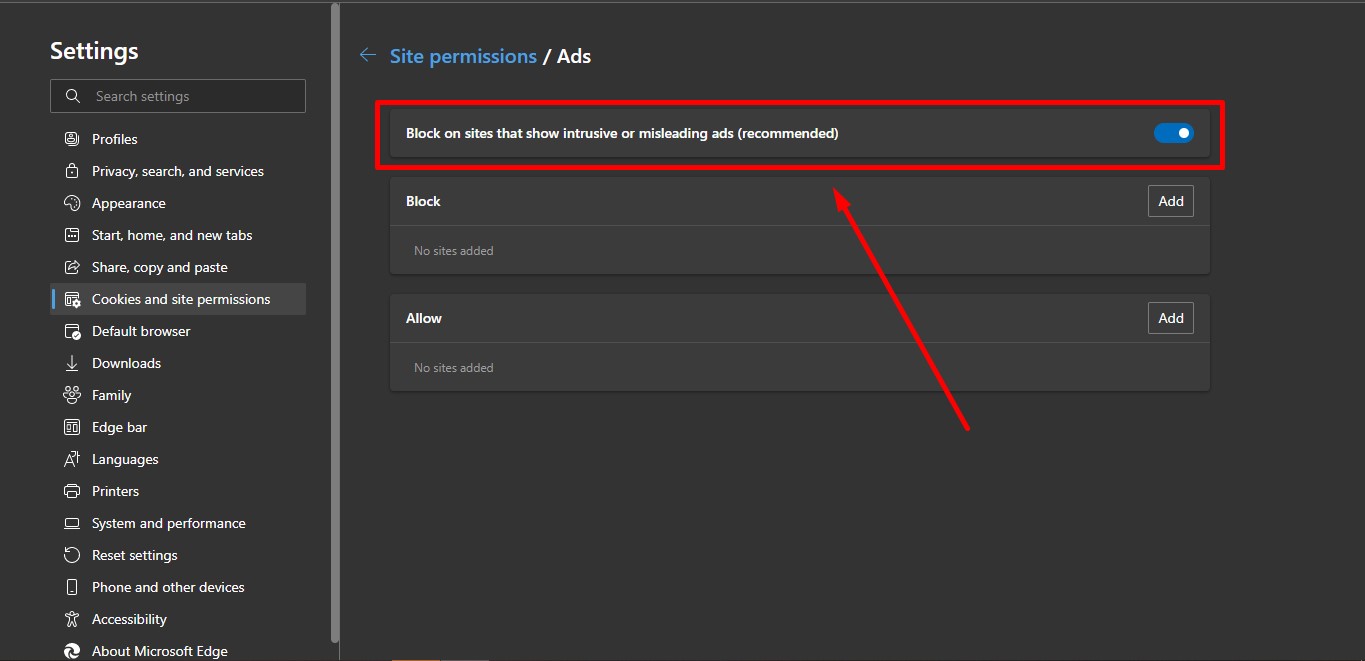
Vậy là hoàn tất quá trình chặn quảng cáo trên Microsoft Edge trên máy tính vô cùng nhanh chóng và đơn giản rồi đó.
Tạm kết:
Trên đây, Sforum đã hướng dẫn xong cho các bạn cách chặn quảng cáo trên Microsoft Edge đơn giản, nhanh chóng và hiệu quả rồi đấy. Hy vọng với bài viết ngắn mà chúng tôi chia sẻ trên đây sẽ giúp cho bạn loại bỏ được những quảng cáo khó chịu khi dùng trình duyệt.
- Xem thêm:Thủ thuật laptop.




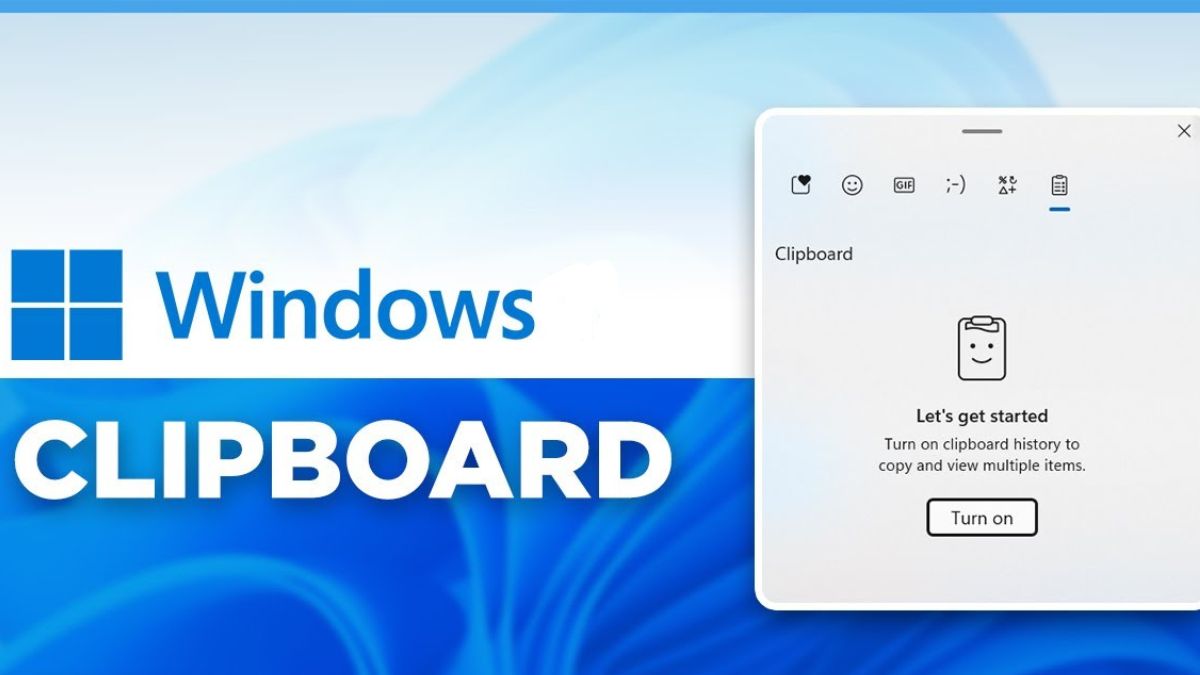



Bình luận (0)